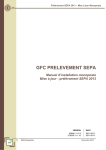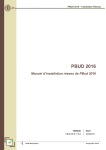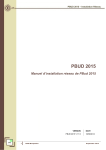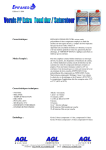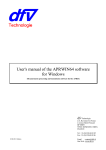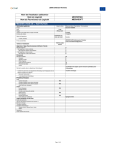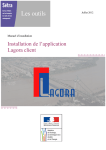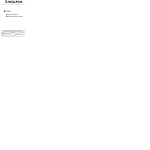Download PBUD 2016
Transcript
PBUD 2016 – Installation Monoposte PBUD 2016 Manuel d’installation monoposte de PBud 2016 VERSION PBUD 2016 V 18.0 1 DASI Montpellier DATE 30/09/2015 Septembre 2015 PBUD 2016 – Installation Monoposte SOMMAIRE 1 AVERTISSEMENTS 3 2 SAUVEGARDES ET RESTAURATIONS 3 3 PREALABLES A L’INSTALLATION 3 3.1. CONFIGURATION PRECONISEE 3.2. MYSQL 3.3. VERSION DE LA PROCEDURE D’INSTALLATION 3 4 4 4 4 INSTALLATION 4.1. ACTIONS 4 5 7 APRES INSTALLATION 5.1. LANCEUR 5.2. PREMIER ACCES 5.3. VERSIONS INSTALLEES 7 7 7 6 8 ACCES A L’OUTIL DE GESTION DE BASE DE DONNEES : 6.1. INITIALISATION DE LA BASE 6.2. AUTRES FONCTIONNALITES DE L’OUTIL DE GESTION DES BASES DE DONNEES 2 DASI Montpellier 8 10 Septembre 2015 PBUD 2016 – Installation Monoposte 1 AVERTISSEMENTS Le fichier exécutable est téléchargeable sur le site web du S.A.I.E. : http://websaie.ac-noumea.nc/spip.php?article403 2 • L’installation de la Préparation Budgétaire 2016, • L’installation de l’outil de gestion des bases BD_GFC. SAUVEGARDES ET RESTAURATIONS Sauvegardes 3 • Les accès aux sauvegardes, restaurations et historiques sont inclus dans l’outil BD_GFC. • Après avoir initialisée la base et une fois que vous aurez commencé à travailler, nous vous conseillons de SAUVEGARDER le plus SOUVENT et le plus REGULIEREMENT possible. PRÉALABLES À L’INSTALLATION 3.1. CONFIGURATION PRECONISEE Installation sous Vista ou Windows 7 L’installation sous Vista ou Windows 7 nécessite une configuration particulière du poste : • Installation en tant qu’administrateur du poste • Implantation de fichiers afin d’avoir accès aux fichiers d’aide en ligne. Voir la fiche d’information diffusée le 18/10/2012 sur le site de diffusion de GFC : (http://diff.in.ac-montpellier.fr/) Installation sous Windows 8 L’installation sous Windows 8 nécessite une configuration particulière du poste : • Installation en tant qu’administrateur du poste • Implantation de fichiers afin d’avoir accès aux fichiers d’aide en ligne. Voir la fiche d’information diffusée le 07/01/2015 sur le site de diffusion de GFC : (http://diff.in.ac-montpellier.fr/) 3 DASI Montpellier Septembre 2015 PBUD 2016 – Installation Monoposte 3.2. MYSQL PBUD 2016 fonctionne sur un poste équipé de MySql Installation MySQL et BD_GFC Il est IMPERATIF d’installer le package MySQL (diffusé en novembre 2009). 3.3. VERSION DE LA PROCÉDURE D’INSTALLATION La version de la procédure d’installation est 3.0.1. 4 INSTALLATION L’installation de la version 2016 de la Préparation Budgétaire propose automatiquement de désinstaller l’ancienne version Préparation Budgétaire 2015, elle désinstalle aussi toute installation ancienne de la Préparation Budgétaire restée à tort sur la machine. 4.1. ACTIONS 1 LANCER L’EXECUTABLE : PBUD2016.exe 2 CLIQUER SUR « SUIVANT » L’écran du type d’installation s’affiche : 4 DASI Montpellier Septembre 2015 PBUD 2016 – Installation Monoposte CLIQUER SUR « Installation d’un poste client autonome », PUIS SUR « SUIVANT>» 3 L’écran suivant apparaît si aucun autre module GFC n’a été installé sur le poste : Indiquez votre numéro d’établissement 4 INDIQUEZ VOTRE NUMERO D’ETABLISSEMENT Le bouton « OK » passe en surbrillance. 5 CLIQUER SUR « OK » La liste des modules disponibles pour l’installation s’affiche : Sont pré-cochés : Gestion des bases, Utilitaire GFC et Préparation budgétaire 2016. 5 DASI Montpellier Septembre 2015 PBUD 2016 – Installation Monoposte 6 CLIQUER SUR « SUIVANT» POUR DEMARRER L’INSTALLATION DE PBUD 2016 L’écran suivant affiche les éléments à installer : 7 CLIQUEZ SUR INSTALLER POUR COMMENCER L’INSTALLATION Lorsque l’installation est terminée, le message de confirmation apparaît. 8 CLIQUEZ SUR « NON » POUR FINIR L’INSTALLATION. 6 DASI Montpellier Septembre 2015 PBUD 2016 – Installation Monoposte 5 APRÈS INSTALLATION 5.1. LANCEUR L’icône de GFC est créée sur le bureau. Pour lancer GFC, double cliquer sur cette icône. 5.2. PREMIER ACCÈS Il n’est pas possible d’entrer dans PBUD 2016 sans avoir au préalable initialisé la base de données PBUD 2016. En effet, si l’on veut entrer dans le module de l’exercice en cours, le message d’avertissement suivant s’affiche : Vous devez donc initialiser la base PBUD 2016 à l’aide de l’outil de gestion des bases de données BD_GFC (voir chapitre 6.1 du document). ère Quand GFC n’a jamais été installé sur un poste, lors de la 1 message suivant apparaît : connexion à un module, le (Exemple : connexion à la Comptabilité Budgétaire) Ce message est normal, GFC enregistre ses paramètres. CLIQUER SUR OK POUR ACCEDER AU MODULE. 5.3. VERSIONS INSTALLEES Après l’installation, la version du module GFC PBUD est la suivante : PBUD 2016 : v18.0 du 30/09/2015 7 DASI Montpellier Septembre 2015 PBUD 2016 – Installation Monoposte 6 ACCÈS À L’OUTIL DE GESTION DE BASE DE DONNÉES : 6.1. INITIALISATION DE LA BASE DOUBLE CLIQUER SUR L’ICONE CREE SUR LE BUREAU LORS DE L’INSTALLATION. 1 L’outil de gestion de base de données s’ouvre : SELECTIONNER LA BASE DE DONNEES PREPARATION BUDGETAIRE 2016 2 Le bouton « Initialisation de la base » passe en surbrillance : 3 CLIQUER SUR L’initialisation de la base PBUD 2016 débute : 8 DASI Montpellier Septembre 2015 PBUD 2016 – Installation Monoposte CLIQUER SUR LE BOUTON « SUIVANT> » 4 L’écran s’affiche : CLIQUER SUR « SUIVANT> » Le traitement d’initialisation se déroule : 5 Patientez, le traitement peut être assez long. 9 DASI Montpellier Septembre 2015 PBUD 2016 – Installation Monoposte Lorsque l’initialisation est terminée, vous pouvez travailler dans PBUD 2016. 6.2. AUTRES FONCTIONNALITÉS DE L’OUTIL DE GESTION DES BASES DE DONNÉES Après initialisation de la base, tous les boutons, sauf celui de l’initialisation, sont accessibles. Vous devez sélectionner une base de données pour que les boutons soient accessibles : Les différentes fonctionnalités, hors l’initialisation de la base, sont les suivantes : • Sauvegarde de la base de données sélectionnée, • Restauration de la base de données sélectionnée : protégé par un mot de passe, • Historique des opérations de sauvegarde et restaurations, • Suppression de la base de données sélectionnée : protégé par un mot de passe. 10 DASI Montpellier Septembre 2015 PBUD 2016 – Installation Monoposte Le fichier de sauvegarde Lorsque vous avez fait une sauvegarde, dans le répertoire où vous avez placé cette sauvegarde, le résultat est stocké sous forme de fichier. Le nom de la sauvegarde est composée de : • • • • • • • Une lettre : « P » pour la base PBud GFC L’année d’exercice sur 2 chiffres Le caractère « _ » La date de sauvegarde sous format AAAAMMJJ Le caractère « _ » L’heure de sauvegarde sous forme HHMMSS L’extension de fichier est « mbk ». Exemple : sauvegarde d’une base 2016, effectuée le 05/10/2015 à 18h 25 mns 05secondes P16_20151005_182505.mbk 11 DASI Montpellier Septembre 2015